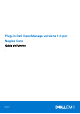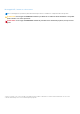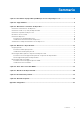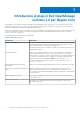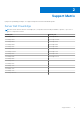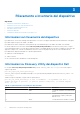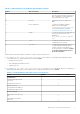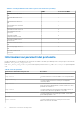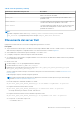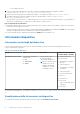Plug-in Dell OpenManage versione 1.0 per Nagios Core Guida dell'utente 1 Aprile 2021 Rev.
Messaggi di N.B., Attenzione e Avvertenza N.B.: un messaggio N.B. (Nota Bene) indica informazioni importanti che contribuiscono a migliorare l'utilizzo del prodotto. ATTENZIONE: un messaggio di ATTENZIONE evidenzia la possibilità che si verifichi un danno all'hardware o una perdita di dati ed indica come evitare il problema. AVVERTENZA: un messaggio di AVVERTENZA evidenzia un potenziale rischio di danni alla proprietà, lesioni personali o morte. © 2015-2021 Dell Inc. o sue società controllate.
Sommario Capitolo 1: Introduzione al plug-in Dell OpenManage versione 1.0 per Nagios Core................................ 4 Capitolo 2: Support Matrix.............................................................................................................. 5 Capitolo 3: Rilevamento e inventario del dispositivo........................................................................... 6 Informazioni sul rilevamento del dispositivo...........................................................................
1 Introduzione al plug-in Dell OpenManage versione 1.0 per Nagios Core Questa guida fornisce informazioni sull'utilizzo del plug-in Dell OpenManage versione 1.0 per Nagios Core e sulle relative funzioni, come rilevamento, monitoraggio, avvio di console e risoluzione dei problemi dei dispositivi Dell supportati. La guida fornisce inoltre dettagli sui dispositivi Dell supportati e sulle domande frequenti da parte del cliente. Il plug-in Dell OpenManage versione 1.
2 Support Matrix Il plug-in Dell OpenManage per Nagios Core supporta i dispositivi Dell elencati nella tabella seguente. Server Dell PowerEdge N.B.: Nel formato del nome del server PowerEdge yxxx, y corrisponde a una lettera: M per Modulare, R per Rack, T per Tower. Le lettere x corrispondono a numeri.
3 Rilevamento e inventario del dispositivo Argomenti: • • • • • • Informazioni sul rilevamento del dispositivo Informazioni su Discovery Utility dei dispositivi Dell Informazioni sui parametri del protocollo Rilevamento dei server Dell Informazioni dispositivo Visualizzazione di dispositivi Dell nella console Nagios Core Informazioni sul rilevamento del dispositivo È possibile rilevare i server Dell PowerEdge di 12a generazione o successive con il plug-in utilizzando il metodo di rilevamento senza agent.
Tabella 2. Opzioni della Discovery Utility dei dispositivi Dell (continua) Opzioni Breve descrizione Descrizione -F file Consente di immettere il nome del file con il percorso assoluto. Il file deve contenere un elenco di indirizzi IP o FQDN di dispositivi host separati da una nuova riga. -P protocollo Opzione per il protocollo SNMP o WSMAN. -c file di configurazione Consente di configurare i parametri del protocollo. Il file predefinito è .dell_device_comm_params.cfg.
Tabella 3.
Tabella 4. File dei parametri (continua) Parametri di comunicazione del protocollo Descrizione wsman.password Consente di immettere la macro utente per la password dell'account di servizio WS-MAN. wsman.port Consente di immettere il valore della porta WS-MAN. Il valore predefinito è 443. wsman.timeout Consente di immettere il valore del timeout di WS-MAN espresso in secondi. Il valore del timeout predefinito è 60 secondi. wsman.
○ Per WS-MAN, il valore è 2. 4. Dopo l'esecuzione dello script della Discovery Utility, verificare la configurazione di Nagios eseguendo il comando /bin/nagios -v /usr/local/nagios/etc/nagios.cfg. 5. Verificare che non siano presenti errori, quindi riavviare Nagios Core eseguendo il comando service nagios restart. 6. È possibile visualizzare le informazioni registrate nel percorso del file di registro: /var/dell/ discovery_.dbg..
Nella console Nagios Core, in Stato corrente, selezionare Servizi. Visualizzazione di dispositivi Dell nella console Nagios Core Prerequisiti: i dispositivi Dell vengono rilevati e inventariati in Nagios Core. È possibile visualizzare i dispositivi Dell rilevati in Nagios Core nella visualizzazione Host o Servizi: 1. Per visualizzare gli host in Nagios Core, selezionare Host in Stato corrente. Gli host vengono visualizzati nel riquadro di destra. 2.
Rilevamento e inventario del dispositivo
4 Monitorare i dispositivi Dell È possibile monitorare i seguenti aspetti dei dispositivi Dell. Argomenti: • • • Integrità generale Monitoraggio dell'integrità dei componenti del dispositivo Dell Monitoraggio degli avvisi SNMP Integrità generale È possibile monitorare i dispositivi Dell per verificarne lo stato di integrità generale. Informazioni sull'integrità generale Lo stato di integrità generale è uno stato aggregato dei componenti dei dispositivi Dell.
Tabella 6. Informazioni sull'integrità generale Servizio Stato Descrizione Attributi visualizzati quando si utilizza WSMAN Attributi visualizzati quando si utilizza SNMP ● Chassis Intrusion ● Storage N.B.: Lo stato dell'attributo di storage indica lo stato di integrità complessivo dei componenti di storage, come il disco fisico, il disco virtuale, il controller e così via.
Tabella 7.
Tabella 7. Informazioni sull'integrità dei componenti (continua) Servizio Stato Descrizione Attributi visualizzati quando si utilizza WSMAN Attributi visualizzati quando si utilizza SNMP ● Velocità corrente (GHz) ● Numero di core Stato dell'alimentatore del server Dell Indica lo stato di integrità Non disponibile generale dell'alimentatore nei server Dell.
Tabella 7. Informazioni sull'integrità dei componenti (continua) Servizio Stato Descrizione Attributi visualizzati quando si utilizza WSMAN Attributi visualizzati quando si utilizza SNMP ● Stato inizializzato ● Dimensioni (GB) ● Spazio disponibile (GB) N.B.: La console Nagios Visualizza lo stato di un componente come CRITICO nella colonna delle Informazioni sullo stato quando lo stato effettivo è sconosciuto. N.B.
Tabella 8. Informazioni sulle trap del server Servizio Stato Descrizione ● Critico ricevuti, selezionare Report > Avvisi > Cronologia. Visualizzazione di avvisi SNMP Prerequisiti: ● Nagios Core con SNMPTT è installato e configurato e l'integrazione Dell su SNMPTT è configurata. ● La destinazione delle trap di SNMP è configurata con il server Nagios Core in iDRAC. Per informazioni sulla configurazione della destinazione delle trap di SNMP nell'interfaccia iDRAC, consultare l'Appendice.
5 Avvio della console web iDRAC Per avviare la console per un dispositivo iDRAC: 1. Nella console Nagios Core, in Stato corrente, selezionare una delle seguenti opzioni: ● Host ● Servizi ● Gruppi host > Server Dell senza agent 2. Cliccare su (icona Esegui azioni host aggiuntive) accanto al dispositivo Dell.
6 Rimozione dei dispositivi Dell È possibile rimuovere un dispositivo Dell che non si desidera monitorare. 1. Accedere a /dell/config/objects ed eliminare il file .cfg corrispondente. 2. Per completare la rimozione del dispositivo Dell, riavviare i servizi Nagios Core eseguendo il comando: service nagios restart.
7 Risoluzione dei problemi In questa sezione vengono elencati i problemi che possono verificarsi durante l'utilizzo del plug-in Dell OpenManage versione 1.0 per Nagios Core e le relative soluzioni alternative. Assicurarsi di soddisfare i requisiti indicati oppure eseguire la procedura descritta in questa sezione. Impossibile eseguire lo script di installazione del plug-in Dell OpenManage per Nagios Core 1. Si dispone delle autorizzazioni adeguate per eseguire lo script. Consigliato: amministratore Nagios.
5. Per un indirizzo IPv6, verificare che il modulo Perl Socket6 sia installato nello stesso percorso della libreria Perl. 6. Nel seguente modello del servizio è abilitato almeno uno dei servizi applicabili: dell_server_services_template.cfg . Lo script di rilevamento non crea il file di definizione di host e servizio per gli host o gli indirizzi IPv4 o IPv6 quando il protocollo selezionato è 2 (WS-MAN) 1. OpenWSMAN e il relativo binding Perl sono installati. 2. Gli host o indirizzi IP sono raggiungibili.
Per eseguire l'integrazione trap, da /dell/install, eseguire il comando: install.sh trap 4. Una volta completata l'integrazione trap, riavviare il servizio SNMPTT ed eseguire il comando: service snmptt restart Servizi specifici del plug-in Dell OpenManage mostrano il messaggio "Errore durante la creazione della sessione SNMP" 1. 2. 3. 4. Sono installate le versioni consigliate di Net-SNMP e Net-IP. Se si utilizza IPv6, è inoltre necessario installare il modulo Perl Socket6.
install.sh trap 2. Il file binario /libexec/eventhandlers/submit_check_result è presente. 3. Il file di configurazione trap Dell_Agent_free_Server_Traps.conf e il file binario submit_check_result dispongono delle autorizzazioni appropriate.
8 Domande frequenti 1. Domanda: È possibile fornire informazioni sulle licenze del plug-in Dell OpenManage per Nagios Core? Risposta: È possibile installare e utilizzare questo plug-in gratuitamente. 2. Domanda: Quali sono i modelli di hardware Dell supportati dal plug-in? Risposta: Per l'elenco delle piattaforme Dell supportate, consultare Support Matrix. 3.
A Appendice Configurazione delle impostazioni SNMP dalla console web 1. Avviare la console web iDRAC (server Dell PowerEdge di 12a generazione e successive) e accedere a Rete > Servizi nella console. 2. Configurare le proprietà dell'agent SNMP: a. Impostare l'opzione Abilitato su vero e il protocollo SNMP su Tutti (SNMP v1/v2/v3). b. Impostare Nome community SNMP con una stringa della community. c. Cliccare su Applica per salvare la configurazione. N.B.